Win7重装系统教程
- 格式:doc
- 大小:9.75 MB
- 文档页数:14
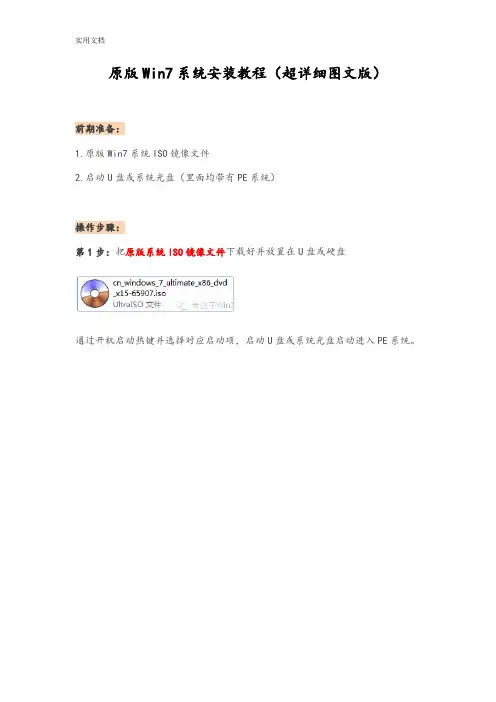
原版Win7系统安装教程(超详细图文版)前期准备:1.原版Win7系统ISO镜像文件2.启动U盘或系统光盘(里面均带有PE系统)操作步骤:第1步:把原版系统ISO镜像文件下载好并放置在U盘或硬盘通过开机启动热键并选择对应启动项,启动U盘或系统光盘启动进入PE系统。
第2步:打开“虚拟光驱”(不用单独下载虚拟光驱,一般PE系统中均带有)注:部分PE是从开始菜单中打开的(如下图),所以请根据你所使用的PE定第3步:在虚拟光驱中“加载”原版系统ISO镜像文件浏览找到你下载好的原版系统ISO镜像文件盘符默认分配为A,然后点“确定”第4步:打开“Windows安装器”,一般PE里均带有此工具(为了使安装成功率更高,本教程采用Windows安装器来安装原版系统)注:部分PE是从开始菜单中打开的(如下图),所以请根据你所使用的PE定Windows安装器主界面,根据你所需要安装系统选择第几个,本教程安装Win7,所以选择第二个第5步:点“浏览”,在A盘中找到刚才虚拟光驱加载的文件,如果下图:第6步:点开“sources”文件中的“install.wim”文件(不能选择错)第7步:选择要安装的系统的版本,如:选择安装Win7 旗舰版第8步:选择把系统安装到“C盘”(你要安装的盘),然后会提示:请先格式化C盘的格式化C盘格式化C盘完成后,依次点下图两个选项,再点“下一步”此步不需要操作,直接点“下一步”第9步:选择系统盘符,打上第一个前面的勾即可第10步:最后确定安装信息,点“安装系统”后开始安装请耐心等待系统部署到100%……第10步:点“确定”选择重启,如不能自动重启请手动重启一下即可第11步:重启进入系统安装过程,请耐心等待即可第12步:选择地区和键盘布局第13步:设置系统用户名(必填)第14步:用户密码,建议为空第15步:激活密钥,建议为空,待系统安装完后再激活此步如下图勾选此步可任意选择第16步:设置系统时区和时间,时间会自动与网络时间同步,直接点“下一步”即可第17步:选择网络类型,根据需要选择即可至此,原版系统安装完成!恭喜你!你已学会安装原版系统了!很多人认为的纯净版就是桌面只有一个回收站的,其实是原版系统才只有一个回收站!微软没有系统命名纯净版的,请知悉!如果你需要,你还可以进行如下设置:显示用户文件、计算机、网络图标激活你的新系统:请自行百度如何激活开启最高管理员(Administrator)帐户:行库支持文件!。
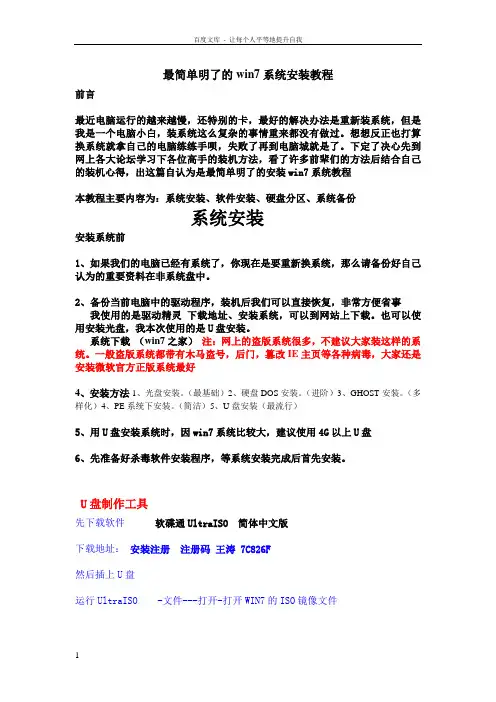
最简单明了的win7系统安装教程前言最近电脑运行的越来越慢,还特别的卡,最好的解决办法是重新装系统,但是我是一个电脑小白,装系统这么复杂的事情重来都没有做过。
想想反正也打算换系统就拿自己的电脑练练手呗,失败了再到电脑城就是了。
下定了决心先到网上各大论坛学习下各位高手的装机方法,看了许多前辈们的方法后结合自己的装机心得,出这篇自认为是最简单明了的安装win7系统教程本教程主要内容为:系统安装、软件安装、硬盘分区、系统备份系统安装安装系统前1、如果我们的电脑已经有系统了,你现在是要重新换系统,那么请备份好自己认为的重要资料在非系统盘中。
2、备份当前电脑中的驱动程序,装机后我们可以直接恢复,非常方便省事我使用的是驱动精灵下载地址、安装系统,可以到网站上下载。
也可以使用安装光盘,我本次使用的是U盘安装。
系统下载(win7之家)注:网上的盗版系统很多,不建议大家装这样的系统。
一般盗版系统都带有木马盗号,后门,篡改IE主页等各种病毒,大家还是安装微软官方正版系统最好4、安装方法1、光盘安装。
(最基础)2、硬盘DOS安装。
(进阶)3、GHOST安装。
(多样化)4、PE系统下安装。
(简洁)5、U盘安装(最流行)5、用U盘安装系统时,因win7系统比较大,建议使用4G以上U盘6、先准备好杀毒软件安装程序,等系统安装完成后首先安装。
U盘制作工具先下载软件软碟通UltraISO 简体中文版下载地址:安装注册注册码王涛 7C826F然后插上U盘运行UltraISO -文件---打开-打开WIN7的ISO镜像文件点击启动---写入硬盘镜像....为保证刻录无误建议勾选刻录效验如图点便捷启动写入USB-HDD+点击写入开始写入注意U盘会被格式化有资料请备份U盘启动盘制作完成U盘被占用注意自己U盘是否够大。
做好以上这些,基本上就可以开始装系统了。
重新启动计算机,然后按DEL键进入BIOS设置。
有的人在这里不知道什么时候按DEL 键,那就告诉你个笨办法,只要重启了,就一直按好了。
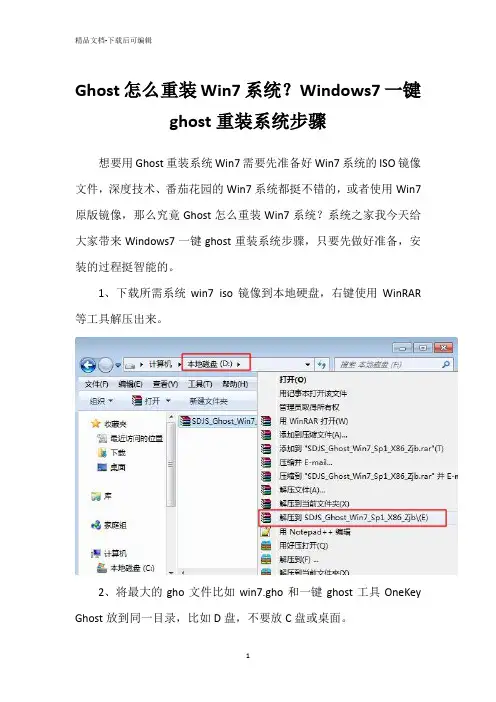
Ghost怎么重装Win7系统?Windows7一键
ghost重装系统步骤
想要用Ghost重装系统Win7需要先准备好Win7系统的ISO镜像文件,深度技术、番茄花园的Win7系统都挺不错的,或者使用Win7原版镜像,那么究竟Ghost怎么重装Win7系统?系统之家我今天给大家带来Windows7一键ghost重装系统步骤,只要先做好准备,安装的过程挺智能的。
1、下载所需系统win7 iso镜像到本地硬盘,右键使用WinRAR 等工具解压出来。
2、将最大的gho文件比如win7.gho和一键ghost工具OneKey Ghost放到同一目录,比如D盘,不要放C盘或桌面。
3、双击打开一键ghost重装工具,选择"还原分区',映像路径选择win7.gho文件,选择系统盘所在位置,比如C盘,或者根据磁盘容量选择安装位置,点击确定。
4、弹出对话框,点击是,立即重启进行计算机还原。
5、电脑重启后,启动菜单多出Onekey Ghost选项,电脑会自动选择这个选项进入。
6、启动进入到这个界面,执行win7系统还原到C盘的操作,等待进度条完成。
7、操作完成后,电脑自动重启,继续执行一键ghost重装系统win7过程。
8、重装过程通常5-10分钟,最后重启进入全新win7桌面后,一键ghost重装过程结束。
以上就是Win7一键ghost重装系统的步骤教程,整体来说挺简单,也就是下载系统iso镜像文件要花点时间,希望能帮助到大家。
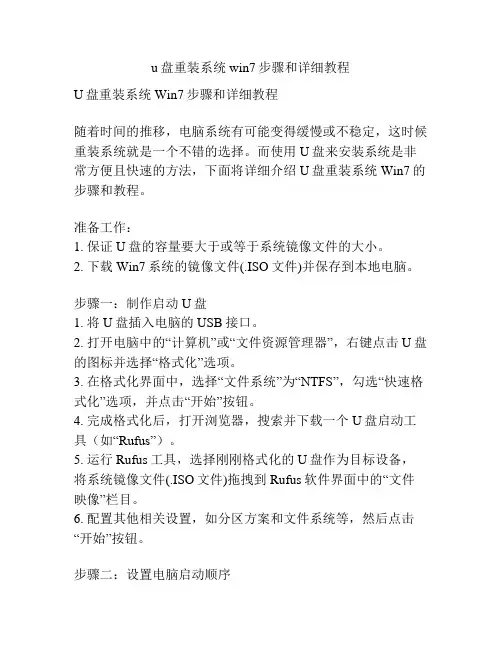
u盘重装系统win7步骤和详细教程U盘重装系统Win7步骤和详细教程随着时间的推移,电脑系统有可能变得缓慢或不稳定,这时候重装系统就是一个不错的选择。
而使用U盘来安装系统是非常方便且快速的方法,下面将详细介绍U盘重装系统Win7的步骤和教程。
准备工作:1. 保证U盘的容量要大于或等于系统镜像文件的大小。
2. 下载Win7系统的镜像文件(.ISO文件)并保存到本地电脑。
步骤一:制作启动U盘1. 将U盘插入电脑的USB接口。
2. 打开电脑中的“计算机”或“文件资源管理器”,右键点击U盘的图标并选择“格式化”选项。
3. 在格式化界面中,选择“文件系统”为“NTFS”,勾选“快速格式化”选项,并点击“开始”按钮。
4. 完成格式化后,打开浏览器,搜索并下载一个U盘启动工具(如“Rufus”)。
5. 运行Rufus工具,选择刚刚格式化的U盘作为目标设备,将系统镜像文件(.ISO文件)拖拽到Rufus软件界面中的“文件映像”栏目。
6. 配置其他相关设置,如分区方案和文件系统等,然后点击“开始”按钮。
步骤二:设置电脑启动顺序1. 将制作好的启动U盘插入需要重装系统的电脑的USB接口。
2. 打开电脑并进入BIOS设置界面(通常按下Del、F1或F2键进入)。
3. 在BIOS设置界面中,找到“启动”选项,将U盘调整为第一启动设备。
具体操作方法可能因电脑品牌和型号而有所不同,请参考电脑的用户手册或网络搜索。
步骤三:安装系统1. 保存BIOS设置并重新启动电脑。
2. 当电脑重新启动时,系统将从U盘启动并进入安装界面。
3. 在安装界面中,选择系统语言和其他相关设置,点击“下一步”按钮。
4. 点击“安装现在”按钮开始安装系统。
5. 接下来,按照屏幕上的指示完成安装过程,包括选择安装位置、设置许可协议和创建用户名等。
6. 等待系统安装完成并重启电脑。
7. 在系统启动过程中,根据个人需求进行初始设置,如选择时区和网络设置。
步骤四:更新系统和驱动程序1. 进入系统后,打开Windows Update并进行系统更新。
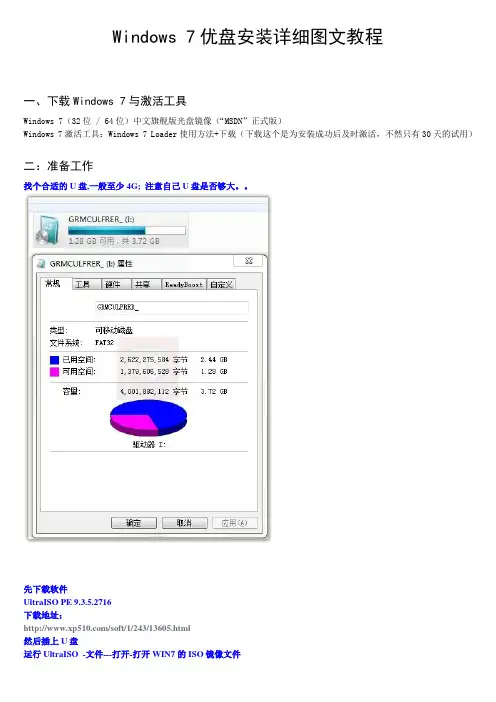
Windows 7优盘安装详细图文教程一、下载Windows 7与激活工具Windows 7(32位 / 64位)中文旗舰版光盘镜像(“MSDN”正式版)Windows 7激活工具:Windows 7 Loader使用方法+下载(下载这个是为安装成功后及时激活,不然只有30天的试用)二:准备工作找个合适的U盘,一般至少4G; 注意自己U盘是否够大。
先下载软件UltraISO PE 9.3.5.2716下载地址:/soft/1/243/13605.html然后插上U盘运行UltraISO -文件---打开-打开WIN7的ISO镜像文件点击启动---写入硬盘镜像....为保证刻录无误建议勾选刻录效验如图点便捷启动写入USB-HDD+点击写入开始写入注意U盘会被格式化有资料请备份U盘启动盘制作完成三、正式安装1.如果以上的准备工作做的没问题的话,重启电脑后会自动进入到Windows 7的安装程序,如下图的“Windows i s loading files…”(如果没有自动进入,则再系统启动时按F10或F12,视自己的电脑类型而言,然后进入系统BIOS,选择USB启动就可)2.接下来是选择安装的语言版本,这里都按系统默认不需要改动,直接点击“下一步”即可。
3.点击“现在安装”4.阅读许可条款后选中“我接受许可条款”,然后点击“下一步”。
5.由于我们是全新安装,点击“自定义(高级)”选项。
7.我们准备将操作系统安装在C盘上,由于是全新安装不想C盘下有其它的文件,所以选择“分区1”,再点击“格式化”。
9.开始安装Windows 7系统,在安装过程中,系统可能会有几次重启,但所有的过程都是自动的,并不需要我们进行任何操作。
Windows 7的安装速度非常的快,通常一台主流配置的电脑在经过20分钟左右的时间就能够安装完成了。
10.对即将安装完成的Windows 7进行基本设置,首先系统会邀请我们为自己创建一个账号,以及设置计算机名称,完成后点击“下一步”。
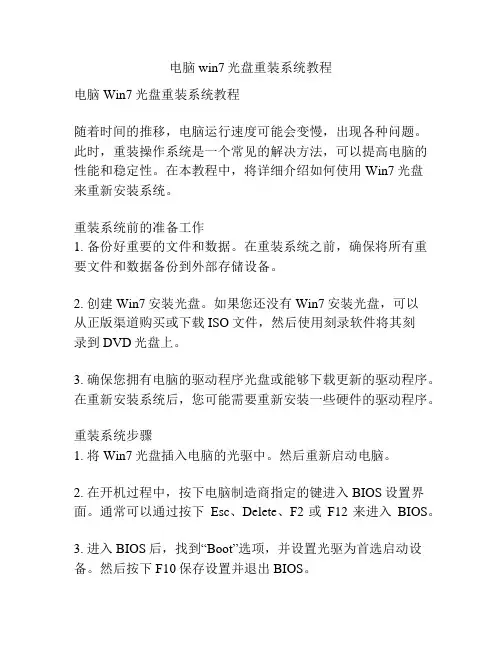
电脑win7光盘重装系统教程电脑Win7光盘重装系统教程随着时间的推移,电脑运行速度可能会变慢,出现各种问题。
此时,重装操作系统是一个常见的解决方法,可以提高电脑的性能和稳定性。
在本教程中,将详细介绍如何使用Win7光盘来重新安装系统。
重装系统前的准备工作1. 备份好重要的文件和数据。
在重装系统之前,确保将所有重要文件和数据备份到外部存储设备。
2. 创建Win7安装光盘。
如果您还没有Win7安装光盘,可以从正版渠道购买或下载ISO文件,然后使用刻录软件将其刻录到DVD光盘上。
3. 确保您拥有电脑的驱动程序光盘或能够下载更新的驱动程序。
在重新安装系统后,您可能需要重新安装一些硬件的驱动程序。
重装系统步骤1. 将Win7光盘插入电脑的光驱中。
然后重新启动电脑。
2. 在开机过程中,按下电脑制造商指定的键进入BIOS设置界面。
通常可以通过按下Esc、Delete、F2或F12来进入BIOS。
3. 进入BIOS后,找到“Boot”选项,并设置光驱为首选启动设备。
然后按下F10保存设置并退出BIOS。
4. 电脑重新启动后,系统会自动从光盘启动。
5. 当出现Win7安装页面时,选择您的语言和区域设置,并点击“下一步”。
6. 在安装页面中,点击“安装”按钮,开始安装Win7系统。
7. 在下一个页面中,您将被要求接受许可协议。
请先仔细阅读,并选择“接受”以继续安装。
8. 在安装选项页面中,选择“自定义(高级)”安装。
9. 在接下来的页面中,选择要安装系统的硬盘分区。
如果您希望清除硬盘上的所有数据并重新分区,请选择“高级”选项。
10. 点击“下一步”开始系统安装。
这个过程可能需要一段时间。
11. 在安装过程中,系统会自动重启。
在重启过程中,确保不要从光盘中拔出。
12. 当电脑重新启动后,系统会继续安装。
13. 在最后的设置页面中,按照向导的指示进行操作,设置您的语言、用户名、密码等。
14. 完成所有设置后,系统会自动进入桌面。
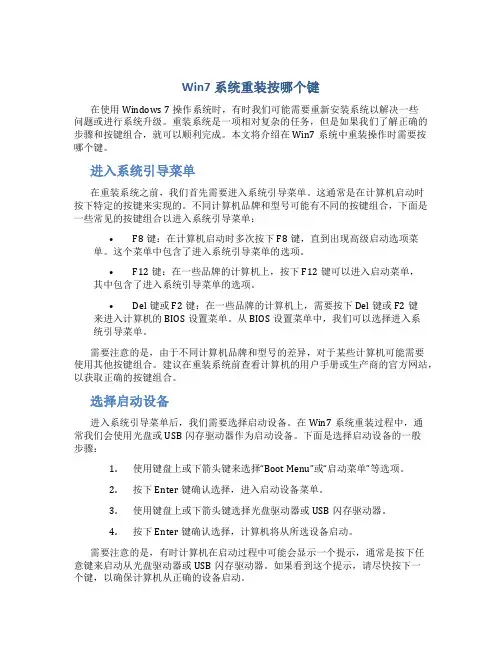
Win7系统重装按哪个键在使用Windows 7操作系统时,有时我们可能需要重新安装系统以解决一些问题或进行系统升级。
重装系统是一项相对复杂的任务,但是如果我们了解正确的步骤和按键组合,就可以顺利完成。
本文将介绍在Win7系统中重装操作时需要按哪个键。
进入系统引导菜单在重装系统之前,我们首先需要进入系统引导菜单。
这通常是在计算机启动时按下特定的按键来实现的。
不同计算机品牌和型号可能有不同的按键组合,下面是一些常见的按键组合以进入系统引导菜单:•F8键:在计算机启动时多次按下F8键,直到出现高级启动选项菜单。
这个菜单中包含了进入系统引导菜单的选项。
•F12键:在一些品牌的计算机上,按下F12键可以进入启动菜单,其中包含了进入系统引导菜单的选项。
•Del键或F2键:在一些品牌的计算机上,需要按下Del键或F2键来进入计算机的BIOS设置菜单。
从BIOS设置菜单中,我们可以选择进入系统引导菜单。
需要注意的是,由于不同计算机品牌和型号的差异,对于某些计算机可能需要使用其他按键组合。
建议在重装系统前查看计算机的用户手册或生产商的官方网站,以获取正确的按键组合。
选择启动设备进入系统引导菜单后,我们需要选择启动设备。
在Win7系统重装过程中,通常我们会使用光盘或USB闪存驱动器作为启动设备。
下面是选择启动设备的一般步骤:1.使用键盘上或下箭头键来选择“Boot Menu”或“启动菜单”等选项。
2.按下Enter键确认选择,进入启动设备菜单。
3.使用键盘上或下箭头键选择光盘驱动器或USB闪存驱动器。
4.按下Enter键确认选择,计算机将从所选设备启动。
需要注意的是,有时计算机在启动过程中可能会显示一个提示,通常是按下任意键来启动从光盘驱动器或USB闪存驱动器。
如果看到这个提示,请尽快按下一个键,以确保计算机从正确的设备启动。
进入系统安装界面当计算机从所选启动设备启动后,系统会加载安装文件并进入系统安装界面。
这意味着你已经成功按下了正确的按键并选择了正确的启动设备。
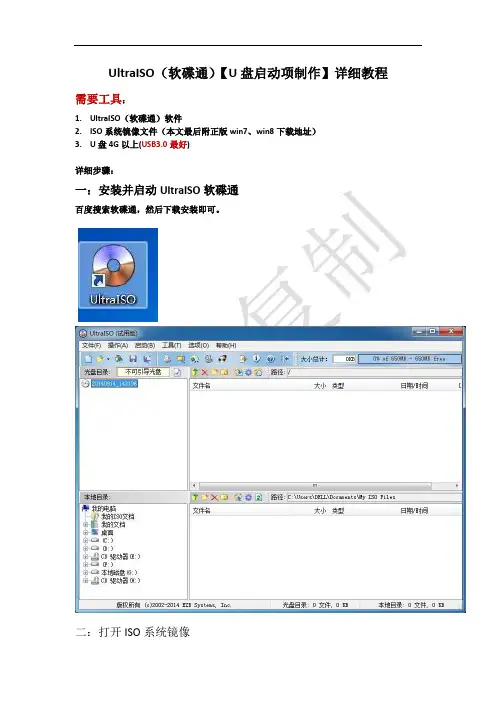
UltraISO(软碟通)【U盘启动项制作】详细教程需要工具:1.UltraISO(软碟通)软件2.ISO系统镜像文件(本文最后附正版win7、win8下载地址)3.U盘4G以上(USB3.0最好)详细步骤:一:安装并启动UltraISO软碟通百度搜索软碟通,然后下载安装即可。
二:打开ISO系统镜像依次文件——打开——文件夹——ISO镜像文件三:启动、写入硬盘映像四:插入U盘,提前备份好数据,先格式化U盘,选好启动器(即要制作启动项的U盘),写入方式为USB-HDD+,隐藏分区根据自己需求选择,建议选择无,最后选择写入。
点击开始,格式化U盘。
写入速度6.67MB/S,等待过程视优盘写入速度而定,所以前面建议选择USB3.0的优盘。
刻录成功过后选择返回关闭即可。
至此,优盘制作启动项已大功告成,洒花!!!准备工作已经做完,接下来开始重装系统。
一:进入BIOS界面选择USB启动由于品牌不同,机器出厂年代不同,所以不同品牌的机子进入BIOS的方式不同,例如联想的操作是:Shift+F10,戴尔的:F2等等,所以这点请各位自行搜索自己机子进入BIOS的方式,进入后设置USB启动按F10保存退出即可。
有兴趣的可以了解以下BIOS里面各个功能介绍,有利于更改USB启动。
二:安装保存退出后即会显示以上界面,点击下一步,继续安装。
点击“现在安装”按钮,进行系统安装。
勾选“我接受许可条款”,单击“下一步”按钮选择“自定义”安装选择需要安装系统的磁盘,硬盘分区推荐:系统40G,文件30G,软件50G,剩余硬盘存放照片,音乐,电影等资源。
选择好磁盘后点击下一步。
命名你的计算机没有密匙,选择跳过,重装系统完成后再激活Windows,选择跳过。
(图示没有跳过,但附录里面的系统都有跳过按钮)等待展开文件,大约需要5-8分钟。
展开完成后基本完成重装系统,继续按提示进行,接到“重启”提示后拔出优盘重启。
大功告成,撒花撒花!!!注:win7正版原装纯净系统装完后桌面只有一个回收站图标,如若有其他快捷方式存在军不是win7纯净系统。
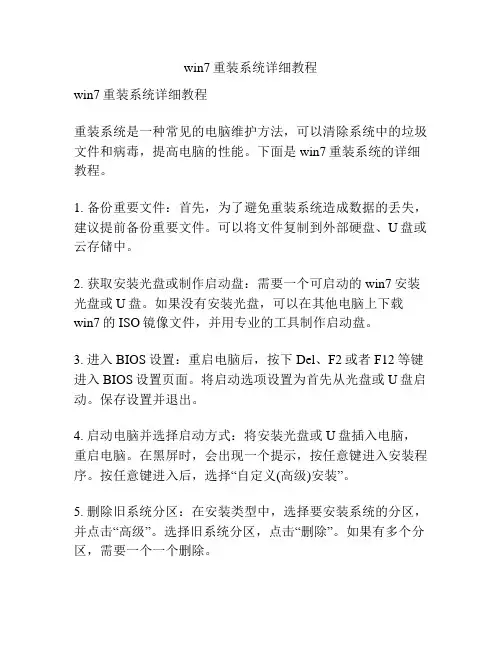
win7重装系统详细教程win7重装系统详细教程重装系统是一种常见的电脑维护方法,可以清除系统中的垃圾文件和病毒,提高电脑的性能。
下面是win7重装系统的详细教程。
1. 备份重要文件:首先,为了避免重装系统造成数据的丢失,建议提前备份重要文件。
可以将文件复制到外部硬盘、U盘或云存储中。
2. 获取安装光盘或制作启动盘:需要一个可启动的win7安装光盘或U盘。
如果没有安装光盘,可以在其他电脑上下载win7的ISO镜像文件,并用专业的工具制作启动盘。
3. 进入BIOS设置:重启电脑后,按下Del、F2或者F12等键进入BIOS设置页面。
将启动选项设置为首先从光盘或U盘启动。
保存设置并退出。
4. 启动电脑并选择启动方式:将安装光盘或U盘插入电脑,重启电脑。
在黑屏时,会出现一个提示,按任意键进入安装程序。
按任意键进入后,选择“自定义(高级)安装”。
5. 删除旧系统分区:在安装类型中,选择要安装系统的分区,并点击“高级”。
选择旧系统分区,点击“删除”。
如果有多个分区,需要一个一个删除。
6. 创建新分区:点击空白的硬盘空间,然后点击“新建”。
输入主分区大小(根据实际需要),点击“应用”。
7. 安装系统:选择新建的分区,并点击下一步,开始系统安装过程。
等待一段时间,系统会自动重启。
8. 设置系统:按照安装指示,选择默认语言、时区和键盘布局等。
创建计算机用户名和密码。
9. 安装驱动程序:安装完系统后,需要安装电脑硬件的驱动程序。
可以使用驱动精灵、驱动人生等软件自动安装。
也可以手动下载驱动,并逐一进行安装。
10. 更新系统:安装完成后,打开“控制面板”中的“Windows Update”,执行系统更新。
确保系统最新补丁的完整性和安全性。
通过以上步骤,您就可以顺利地完成win7重装系统了。
在重装系统之后,您的电脑将变得更加干净、稳定,提高了性能和运行速度。
但请注意,在开始系统重装前,务必备份电脑中的重要文件。
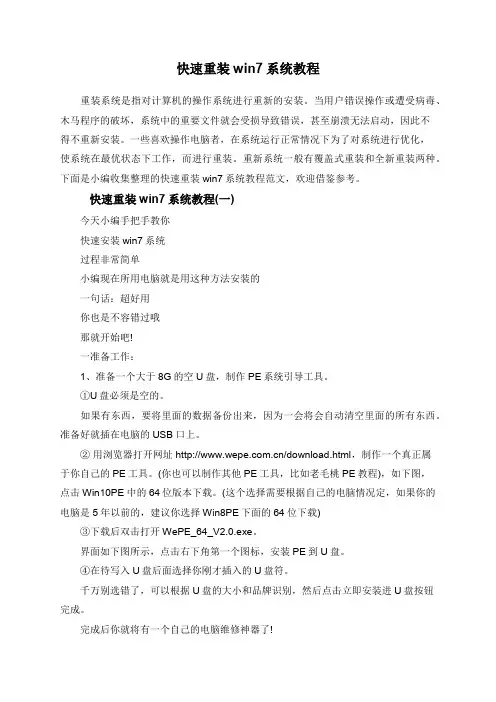
快速重装win7系统教程重装系统是指对计算机的操作系统进行重新的安装。
当用户错误操作或遭受病毒、木马程序的破坏,系统中的重要文件就会受损导致错误,甚至崩溃无法启动,因此不得不重新安装。
一些喜欢操作电脑者,在系统运行正常情况下为了对系统进行优化,使系统在最优状态下工作,而进行重装。
重新系统一般有覆盖式重装和全新重装两种。
下面是小编收集整理的快速重装win7系统教程范文,欢迎借鉴参考。
快速重装win7系统教程(一)今天小编手把手教你快速安装win7系统过程非常简单小编现在所用电脑就是用这种方法安装的一句话:超好用你也是不容错过哦那就开始吧!一准备工作:1、准备一个大于8G的空U盘,制作PE系统引导工具。
①U盘必须是空的。
如果有东西,要将里面的数据备份出来,因为一会将会自动清空里面的所有东西。
准备好就插在电脑的USB口上。
②用浏览器打开网址 /download.html,制作一个真正属于你自己的PE工具。
(你也可以制作其他PE工具,比如老毛桃PE教程),如下图,点击Win10PE中的64位版本下载。
(这个选择需要根据自己的电脑情况定,如果你的电脑是5年以前的,建议你选择Win8PE下面的64位下载)③下载后双击打开WePE_64_V2.0.exe。
界面如下图所示,点击右下角第一个图标,安装PE到U盘。
④在待写入U盘后面选择你刚才插入的U盘符。
千万别选错了,可以根据U盘的大小和品牌识别,然后点击立即安装进U盘按钮完成。
完成后你就将有一个自己的电脑维修神器了!2、下载win7镜像文件二开始系统安装:我依然用的是这台联想笔记本Thinkpad x1 carbon1、将刚才制作好的PE U盘插在这个笔记本的USB口上,重启电脑。
2、开机进入BIOS设置。
(U盘启动和进入BIOS查询)我的电脑进入方式:开机屏幕亮后按F12进入启动菜单,然后按TAB切换到APP Menu界面,setup进入BIOS。
3、进入bios——security——secure boot。
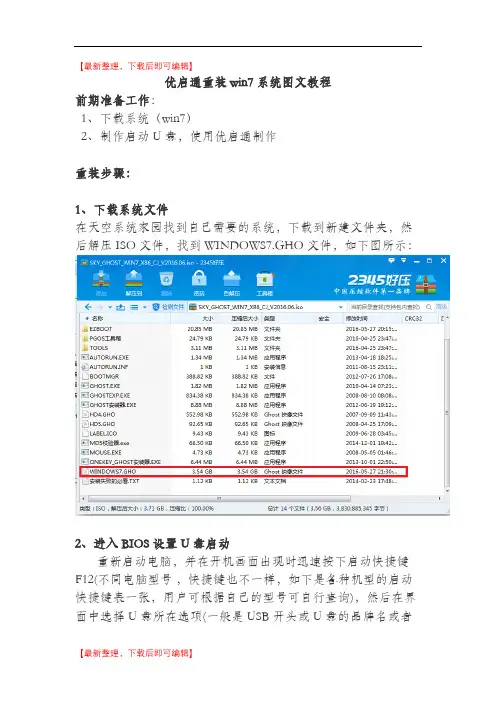
【最新整理,下载后即可编辑】优启通重装win7系统图文教程前期准备工作:1、下载系统(win7)2、制作启动U盘,使用优启通制作重装步骤:1、下载系统文件在天空系统家园找到自己需要的系统,下载到新建文件夹,然后解压ISO文件,找到WINDOWS7.GHO文件,如下图所示:2、进入BIOS设置U盘启动重新启动电脑,并在开机画面出现时迅速按下启动快捷键F12(不同电脑型号,快捷键也不一样,如下是各种机型的启动快捷键表一张,用户可根据自己的型号可自行查询),然后在界面中选择U盘所在选项(一般是USB开头或U盘的品牌名或者USB HDD),按下回车键就可以进入优启通(U盘助手)的主界面。
翔升主板F10富士通笔记本F12精英主板ESC或F11 海尔笔记本F12冠盟主板F11或F12 方正笔记本F12富士康主板ESC或F12 清华同方笔记本F12此图为Bios启动界面优启通界面3、进入操作PE桌面打开优启通界面后将鼠标移动到“启动Windows 8 PE (新机型)”,点击回车,就可以进入Win8PE系统桌面,如下图所示:01选项:表示Win03PE系统,适合旧机型02选项:表示Win8PE系统,适合新机型特别注意:如果你的电脑是自己组装没有安装过系统的话,需要在上面界面先进行对系统硬盘进行分区,点击DG硬盘分区,选择快速分区(几个区由自己定),然后右下边还要在“对齐分区”出打钩,然后确定开始分区。
4、系统映像恢复找到WIN8PE桌面的EasyImageX并双击打开,然后选择解压好的WINDOWS7.GHO文件,安装到自己想要存放系统的硬盘(一般用户喜欢放C盘),确认选择的安装文件和安装分区正确后,点击执行映像恢复,如下图所示:6、安装系统,即开始恢复GHO文件到系统,EasyImage再次提示检查安装文件和安装分区的正确性,避免错误,确认无误后,选择确定,开始恢复WINDOWS7.GHO,如下图所示:WIN7系统映像恢复完成后,退出EasyImaget程序,拔掉U 盘,重启电脑。
目录1#光盘法2#硬盘法3#虚拟光驱法4#U盘法---------------------------------------------------------------------------1#光盘法一、准备工作1、先准备好一张Windows7旗舰版安装光盘,并检查是否支持自启动。
2、重新启动电脑,将光盘放进光驱并设置为光驱优先启动。
3、可能的情况下,在运行安装程序前用磁盘扫描程序扫描所有硬盘,检查硬盘错误并进行修复。
否则安装程序运行时如检查到有硬盘错误即会很麻烦。
4、用纸张记录安装文件的产品密匙(安装序列号)。
可跳过,如果中间需要要你填入WIN7密钥时,可跳过,使用网上破解程序进行破解。
5、可能的情况下,从网上下载最新的支持WIN7的主板、网卡、显卡等主要硬件驱动程序,进行备用。
6、如果你想在安装过程中格式化C盘或D盘(建议安装过程中格式化C盘),请备份C盘或D盘有用的数据。
二、用光盘启动系统重新启动系统,并把光驱设为第一启动,保存设置并重启。
设置方法:1.启动计算机,并按住DEL键(有的是按F2或者F10,具体请看电脑主板的有关说明)不放,直到出现BIOS设置窗口(通常为蓝色背景,黄色英文字)。
2.选择并进入第二项,“BIOSSETUP”(BIOS设置)或者“AdvancedBIOSFeatures”。
在里面找到包含BOOT文字的项或组,并找到依次排列的“FIRST”“SECEND”“THIRD”三项,分别代表“第一项启动”、“第二项启动”、“第三项启动”。
这里我们按顺序依次设置为“光驱”“硬盘”...即可。
(按↑↓键或者PAGEUP/PAGEDOWN键将光标定在“CDROM”项后点确认,只要把光驱设置成“FIRST”即可,其它的都是↓键将光标定在“硬盘”,这时按回车进入即可看),改好后进行保存。
3.选择好启动方式后,按F10键保存,出现E文对话框,按“Y”键(可省略),并回车,计算机自动重启,证明更改的设置生效了。
重装系统攻略(win7_x64旗舰版)
近半年已经重装了10台以上的电脑,特意写下此⽂,分享如何独⽴⾃主重装系统的⽅法。
1. 材料准备
1、U盘⼀个
2、电脑⼀台
3、操作系统镜像⼀个
2. 启动U盘制作
3. 下载操作系统镜像
此处强调操作系统的重要性,⽹上有很多win7操作系统镜像下载,很多是⾃带垃圾软件,有⼀些系统会很卡,所以要慎重选择下载的操作系统。
这⾥为⼤家推荐我⾃⼰在⽤的win7x64位系统,没有太多⾃带的软件(有酷狗,⾃带了2007的office),系统较为流畅。
这⾥是百度⽹盘下载地址:
4. 重装电脑
1、开机时,按住U盘启动快捷键,进⼊BIOS选择界⾯,选择你的U盘
2、进⼊到系统选择后,选择WIN8PE标准版(如果不⾏,就选WIN2003PE兼容版,影响不⼤,只是⾥⾯的⼀些组件不太⼀样,本教程⽤到的组件都已经在系统镜像包中。
)
4、把之前下载的操作系统镜像拷贝到需要重装的电脑上。
点击ghost安装器2.EXE,然后点击执⾏。
等待半个⼩时,系统就安装好了。
原版Win7系统安装教程(超详细图文版)对于很多初次接触装系统的网友来说,安装原版系统就是一件高大上的事情。
为了让普通的网友们也能体验一下高大上的感觉,专注于Win7作者在此为大家摘写超详细版的原版系统安装教程(示例为装Win7,其它可通用)。
本教程步骤虽多,但都是点“下一步”即可的!同时配有详细的图文解说!请不要怕麻烦!楼主的两个忠告:胆大心小,勇于去尝试数据无价,请注意备份前期准备:1.原版Win7系统ISO镜像文件(请自行百度:MSDN下载)2.启动U盘或系统光盘(里面均带有PE系统)操作步骤:第1步:把原版系统ISO镜像文件下载好并放置在U盘或硬盘第2步:通过启动U盘或系统光盘启动进入PE 系统,打开“虚拟光驱”(不用单独下载虚拟光驱,一般PE系统中均带有)注:部分PE是从开始菜单中打开的(如下图),所以请根据你所使用的PE定第3步:在虚拟光驱中“加载”原版系统ISO镜像文件浏览找到你下载好的原版系统ISO镜像文件盘符默认分配为A,然后点“确定”第4步:打开“Windows安装器”,一般PE 里均带有此工具(为了使安装成功率更高,本教程采用Windows安装器来安装原版系统)注:部分PE是从开始菜单中打开的(如下图),所以请根据你所使用的PE定Windows安装器主界面,根据你所需要安装系统选择第几个,本教程安装Win7,所以选择第二个第5步:点“浏览”,在A盘中找到刚才虚拟光驱加载的文件,如果下图:第6步:点开“sources”文件中的“install.wim”文件(不能选择错)第7步:选择要安装的系统的版本,如:选择安装Win7 旗舰版第8步:选择把系统安装到“C盘”(你要安装的盘),然后会提示:请先格式化C盘的格式化C盘格式化C盘完成后,依次点下图两个选项,再点“下一步”此步不需要操作,直接点“下一步”第9步:选择系统盘符,打上第一个前面的勾即可第10步:最后确定安装信息,点“安装系统”后开始安装请耐心等待系统部署到100%……第10步:点“确定”选择重启,如不能自动重启请手动重启一下即可第11步:重启进入系统安装过程,请耐心等待即可第12步:选择地区和键盘布局第13步:设置系统用户名(必填)第14步:用户密码,建议为空第15步:激活密钥,建议为空,待系统安装完后再激活此步如下图勾选此步可任意选择第16步:设置系统时区和时间,时间会自动与网络时间同步,直接点“下一步”即可第17步:选择网络类型,根据需要选择即可至此,原版系统安装完成!恭喜你!你已学会安装原版系统了!很多人认为的纯净版就是桌面只有一个回收站的,其实是原版系统才只有一个回收站!微软没有系统命名纯净版的,请知悉!但如果你使用到了流氓带捆绑的PE安装,装任何版本都是不干净的!请注意!!!如果你需要,你还可以进行如下设置:显示用户文件、计算机、网络图标激活你的新系统:请自行百度如何激活开启最高管理员(Administrator)帐户:(示个人情况而选择)最后,你还可以为你的新系统更新最新的安全补丁,安装一些增强系统性能的运行库支持文件你是否觉得这样会更完美?附加说明:1、本方法采用Windows安装器安装,以提高系统安装成功率;(方法不只唯一)2、本方法不需要进行相关的分区操作,使安装更简单,降低出错机率;3、使用本方法不存在“XP系统下安装不了Win7/8原版”和“32位系统下安装不了64位系统”的情况4、如果你对本教程中的步骤有任何疑问或想了解更多的安装方法请直接。
1.第一步,下载Onekey ghost和Win7系统镜像,下载地址在上面的工具/原料中。
注:下载后不要保存在C盘(桌面也是C盘内的一个文件夹,所以也不能保存在桌面)。
2. 2下面开始重装系统win7了,首先是要打开Onekey ghost3. 3接下来,在Onekey ghost选择还原分区,在GHO WIM ISO映像路径中选择刚才下载的Win7系统镜像Windows7.GHO,见下图4. 4在下方选择还原到C盘(注意:是点击下面的C盘一下,点击之后会变成蓝色的),如下图然后点击确定5. 5点击确定后,会出现下图的提示框,询问是否重启,点击是6. 6接下来系统就会重启,重启后就会出现下图那样的界面,什么都不需要做,耐心等待进度条走完即可。
7.7然后重装系统Win7就完成啦,接下来就会进入Windows系统,系统会自动进行安装,同样什么都不需要做,等待进入桌面后,重装系统完毕。
END重装系统win7 完成后1. 1重装系统Win7后需要激活系统激活工具在桌面上,点击激活就行2. 2根据自己的使用习惯调整系统设置如分辨率,桌面,防火墙,用户控制等等,到控制面板设置。
3. 3根据自己使用习惯下载软件等等4. 4到此为止,重装系统win7完成。
大家可以正常使用啦END重装系统win7时需要备份内容列举1. 11.QQ等聊天工具的聊天记录,这个有很多人可能需要备份备份方法:打开QQ,点击底下的消息管理器,选择工具--导出全部消息记录(注意一定不要保存在C盘),重装后再导入即可其他聊天工具都可以如此,具体的不再这里详细描述,直接用百度搜“某某聊天记录备份”即可,其备份方法应该类似。
2.重要的办公文档和其他的一些资料很多人经常把一些比较重要的文本文档等资料保存在桌面,其实桌面是C盘的里的一个文件夹,重装系统后就没了,所以有一些重要资料保存在C盘或桌面的,在重装系统的时候,要把其转移到其他的盘。
3.浏览器的收藏夹等。
2023年怎样用U盘安装WIN7旗舰版64位系统-重装系统方法怎样用U盘安装WIN7旗舰版64位系统全新安装在原有的操作系统之外再安装一个操作系统,也就是我们通常所说的多操作系统并存。
如果你还想使用以前的操作系统,或者说对新版本的Windows系统不那么放心,而只是想先试用一段时间,那么选择“全新安装”方式是最为理想的了。
该方式的优点是安全性较高,原有的系统不会受到伤害。
但如果将新系统和原系统安装在同一个盘,则会使原系统被覆盖而消失。
安装系统时把原系统所在的分区删除了,也会使原系统消失,后两种方式也可以达到系统重装的目的。
升级安装对原有操作系统进行升级,例如从Windows 98升级到Windows 或Windows XP,该方式的好处是原有程序、数据、设置都不会发生什么变化,硬件兼容性方面的问题也比较少,缺点当然是升级容易恢复难。
由于我们考虑的是重装系统,因此自然就不涉及升级安装。
一般来说重装系统有如下两种情形:被动式重装:由于种种原因,例如用户误操作或病毒、木马程序的破坏,系统中的重要文件受损导致错误甚至崩溃无法启动,此时自然就不得不重装系统了。
有些时候,系统虽然运行正常,但却不定期出现某个错误,与其费时费力去查找,不如重装了事。
主动式重装:一些喜欢摆弄电脑的DIY爱好者,即使系统运行正常,他们也会定期重装系统,目的是为了对臃肿不堪的系统进行减肥,同时可以让系统在最优状态下工作。
重装系统方式准备工作:1.一个4G及以上的U盘。
2.U盘启动制作工具(U盘启动工具有很多,这里使用口袋PE做为演示,也可以下载其它PE工具,做法都是大同小异)3.Win7 GHO镜像文件(Windows7系统Gho镜像文件下载 )1.将下载好的U盘启动制作工具解压并安装,安装完成后,双击运行电脑桌面上PE工具的快捷方式,开始制作过程。
选择要制作的U盘盘符,点击一键制作按钮。
2.点击一键制作启动U盘后电脑会弹出一个提示框,提示制作启动U盘会删除U盘上的所以数据,点击“是”即可。
win7系统安装详细步骤【一】注:1. 在安装系统时该系统的盘符不可以有文件在里面如有文件是不可以点下一步继续的需要格式化分区。
2。
整个安装过程需要2次重新启动。
3。
安装完成后,通过Windows Update可以获得几乎所有的硬件驱动,更新后立刻就可以投入使用了.4。
Windows 7 的启动速度非常快操作起来也比VISTA要方便的多了。
其他功能有待摸索。
windows7的安装过程与vista相差无几下面让我们来看一下详细安装过程:下面我以“用安装光盘引导启动安装”为例向大家介绍一下Windows Vista的安装过程。
图1:开始安装2.正在启动安装程序,加载boot.wim,启动PE环境。
这个过程可能比较长,请等待……图2:启动PE环境3。
安装程序启动,选择你要安装的语言类型,同时选择适合自己的时间和货币显示种类及键盘和输入方式。
图3:选择国家、语言类型等图4:点击“现在安装" 5。
许可证协议图5:在许可证协议的方框中打钩6.两种安装模式,custom(全新)安装为推荐使用模式,upgrade(升级)安装模式则需要在安装前复制一些文件图6:两种安装模式(推荐custom 全新安装)7.选择安装磁盘。
如下一步无法运行,则需要格式化该磁盘分区图7:选择安装磁盘图8:提示:如果你安装Windows 7的磁盘中有一些旧版本的Windows文件,点击确定后将不能使用旧版本Windows8.开始安装了图9:复制Windows文件图10:6秒后系统重新启动图11:重启系统图12:更新登陆设置图13:正在设置图14:正在完成安装图15:重启后继续安装图16:正在准备Windows第一次使用图17:由于现在还没有中文版,所以语言和国家就选择默认设置也可以选择chinese安装完成后就可以支持中文软件了。
如果不选择等安装好系统后再语言里选择即可。
图18:输入用户名和计算机名图19:输入密码和密码提示图20:无需产品激活码,直接下一步图21:设置系统自动保护,使用第一个推荐设置图22:设置时间图23:选择计算机工作环境,从家庭、办公场所和公共场所这3种环境中选择一项图24:等待完成安装图25:正在准备打开桌面图26:安装成功,进入桌面装好后为英文版系统,怎样升级成中文呢下面接着讲1、直接进入Control Panel(控制面板)—-clock,Language,adn Region(时钟,语言和区域),并在Regional and Language Options(区域和语言选项)下双击Install or uninstall display languages(安装或删除显示语言).如下图:2、在接下来的”Install or uninstall display languages”界面,选择"Install display languages",如下图:3、在"Select the display languages to install”界面,选定要安装的简体中文语言包的本地文件夹位置。
Win7重装系统教程
系统下载:/
GHOST软件下载:/soft/4740.html
系统下载好后,直接右击解压,在SYSTEM或GHOST文件夹里有个.gho文件,下文有提及。
Office2007下载地址:/soft/10075.html,CDKEY:
DBXYD-TF477-46YM4-W74MH-6YDQ8
一、确认系统原文件.gho的文件路径,如下图:
二、将所有的杀毒软件、电脑管理软件都关掉,如下图:
三、 安装1key_hd.exe (一键ghost 软件),直接点下一步到底,百度工具栏让它装,重
装系统后一切都还原了,百度工具栏到时就是浮云了。
四、 在ghost 主界面选择GHOST 11.2,点击下方的红色GHOST 按钮,在弹出的对话框
中两次都点击确定。
如图:
五、重启开机后,直接点击回车键,如图所示:
六、选择第三条GHOST 11.2,回车,如图:
七、在下图中点击空格,如图:
回车或空格。
九、点击下图鼠标光标所示的位置,选择1.4盘符(即F盘)
十、双击WIN7文件夹,点击win764bit.GHO文件。
十一、点击下方的OK,如图:
十二、再点OK,如图:
安装系统到的盘)
十四、点击YES,如图:
十五、进度条100%以后,点右方的Reset Computer,如图:
动盘)
(如有正版授权,则已激活,如没有,则需要动用桌面的WIN7激活工具文件夹中的软
件激活)
十八、将控制面板中的Windows防火墙关掉,如图:
十九、将控制面板中的操作中心里的设置更改下,将所有选项前的勾都去掉,如图:
点击“运行InstALL.exe”
二十一、由于选项过多,需要保留的,如图所示,把不需要的勾去掉后,点击“开始”:
二十二、驱动安装时会不断的重启N 次,在此期间不要动电脑,光盘也不要管。
等其不再重启后,表示驱动安装完成,之后安装常用软件,这里给介绍下其下载地址。
360安全卫士、360杀毒:
QQ :
迅雷:参考本公司QQ群“吴江大区”的共享里的迅雷,或最新版的 迅雷看看:
酷狗音乐:/
(其他软件可在360安全卫士里的软件管家自动安装)
(PS:软件安装目录,将C:\Program Files (x86)……改成D:\Program Files (x86)将C改成D,并注意捆绑的插件之类的)。